Как поставить русский язык на видеорегистраторе xiaomi
Настройка автомобильного видеорегистратора Xiaomi 70 mai dash cam.

Комплект поставки

Элементы автомобильного видеорегистратора

Кнопка питания
Видеорегистратор 70mai имеет только одну кнопку – кнопку питания.
Чтобы включить видеорегистратор, нажмите кнопку питания.
Когда видеорегистратор включен, кликните кнопку питания, чтобы включить или выключить Wi-Fi точку доступа.
Чтобы выключить видеорегистратор, нажмите и удерживайте кнопку питания.
Нажмите три раза кнопку питания, чтобы отформатировать карту памяти micro SD.
Нажмите пять раз кнопку питания, чтобы сбросить настройки устройства до заводских параметров.
Индикатор видеорегистратора 70mai
Индикатор имеет форму кольца и расположен вокруг кнопки питания.
Индикатор имеет следующие режимы:
1. Индикатор выключен, когда видеорегистратор выключен.
2. Когда устройство включено, индикатор светится следующими цветами:
- зеленый: нормальная запись
- голубой: режим без записи
- красный: ошибка записи
3. Плавно мигающий режим. Когда включена Wi-Fi точка доступа индикатор находится в состоянии плавно мигающего режима независимо от его цвета.
4. Мигающий режим:
- зеленый мигающий: запись аварийного видео.
- голубой мигающий: форматирование карты памяти, восстановление заводских настроек, получение пакета обновлений, обновление прошивки, ожидание подтверждение соединения.
- красный мигающий: разряжена батарея.
Установка видеорегистратора Xiaomi 70 mai
Очистите лобовое стекло и наклейте наклейку на рекомендуемую область, представленную на картинке. При этом необходимо удалить пузырьки между стеклом и наклейкой.

2. Закрепление кронштейна на лобовом стекле.
Удалите защитную пленку с наклейки и приклейте кронштейн, плотно прижав его к центру наклейки. При этом необходимо учитывать, что корпус видеорегистратора должен быть параллельным земле.

3. Подключение USB кабеля в прикуриватель.
Проложите кабель вдоль верхнего края лобового стекла и опустите его вниз с пассажирской стороны, как показано на рисунке.
Подключите кабель к блоку питания и включите блок питания в прикуриватель.

Голосовой контроль
70mai dash cam поддерживает голосовой контроль.
Когда видеорегистратор включен, вы можете голосом контролировать следующие функции:
- Take picture: Сделать снимок
- Record video: Записать аварийное видео и сохранить его в отдельную папку
- Record without sound: Выключить запись звука
- Record with sound: Включить запись звука
- Turn off Wi-Fi: выключить Wi-Fi точку доступа
- Turn on Wi-Fi: включить Wi-Fi точку доступа
Голосовые функции не работают, когда выполняется доступ к устройству или когда индикатор находится в режиме мигания.
Первое включение видеорегистратора 70 mai dash cam
При первом включении видеорегистратора Вы услышите голосовое сообщение «70mai boots up, please activate the device by connecting to your cell phone». При этом будет гореть плавно мигающий голубой индикатор.
Если индикатор будет постоянно гореть голубым цветом, нажмите один раз кнопку питания, чтобы включить Wi-Fi точку доступа.
Для подключения к видеорегистратору с телефона установите приложение 70mai на Ваш телефон. Приложение можно найти в Play Market и App Store
При первом запуске приложения нужно пройти регистрацию. Для этого нажмите «Sing up».

Перед Вами откроется окно пользовательского соглашения, которое необходимо подтвердить нажатием кнопки «Agree».
Далее введите адрес Вашей электронной почты и нажмите «Get security code». На Вашу почту будет отправлен секретный код. После получения секретного кода введите его в приложении. Затем введите любой пароль, повторите пароль и нажмите Submit, чтобы завершить регистрацию.

Теперь нужно нажать кнопку Add device, чтобы добавить видеорегистратор в приложение. При этом Wi-Fi точка доступа на камере должна быть включена, как было описано ранее.

Далее выбираем 70mai Smart Dash Cam

Убеждаемся в том, что Wi-Fi точка доступа видеорегистратора включена (плавно мигающий голубой индикатор) и нажимаем «Далее» (Next).

Теперь нужно телефон подключить к Wi-Fi точке доступа, которая имеет название в формате 70mai_d01_xxxx. При подключении укажите пароль 12345678. После подключения к Wi-Fi точке возвращаемся в приложение и нажимаем «Подключить» (Connect).

Для настройки видеорегистратора нажмите «Настройки устройства» (Device settings)

Откроется следующее окно настроек


Также с помощью приложения Вы сможете обновлять прошивку устройства, просматривать трансляцию с видеорегистратора в реальном времени, делать снимки
Обновление прошивки автомобильного видеорегистратора 70 mai dash cam
Кликните внизу стартовой страницы приложения кнопку «Обновление прошивки» (Firmware update), чтобы проверить наличие новой прошивки.
Далее Вам необходимо подключиться к Wi-Fi точке доступа видеорегистратора, как это описано выше, и в приложении открыть страницу просмотра видеорегистратора.
Теперь для обновления прошивки нажимаем кнопку «Обновить» (Push update). В процессе обновления индикатор видеорегистратора будет мигающим голубым.

Рекомендуемая карта памяти
Видеорегистратор поддерживает стандартные micro SD карты памяти от 16 до 64GB 10 класса или выше.
Особенностью модельной линейки видеорегистраторов Сяоми является то, что в них установлено программное обеспечение на китайском языке. Для облегчения управления устройством производителем предусмотрено наличие пиктограмм, вполне понятных для русскоговорящих пользователей.
Конечно, оптимальным вариантом была бы установка русской прошивки для видеорегистратора Xiaomi, однако в настоящий момент ее не существует. Если же вам не хочется пользоваться оболочкой на китайском языке, то можно попробовать перепрошить программное обеспечение на английскую версию.
Инструкция по прошивке Xiaomi YI Wi-Fi DVR:
- В нижней части камеры находится серийный номер. Нас интересует первые 14 символов. Затем создаем на ноутбуке или компьютере документ «SN.txt», в котором сохраняем данные серийного номера. Обратите внимание, что в нем следует осуществить замену букв CN на US;
- После этого создается пустой файл «engmode» без расширения и также сохраняется;






На этом процесс прошивки видеорегистратора Xiaomi завершается, а девайс готов к работе.
70mai Dash Cam 1S
MIDRIVE D06

Официально поддерживаются карты памяти до 64 Гб, но по факту поддерживаются 128 Гб (есть подтверждения, вбейте в поиск по теме "128")
-
Видеорегистратор сам включается при подаче питания и завершает запись и выключается при его отсутствии. Самим нажимать кнопку для вкл./откл. не нужно.
- Синий : При первом включении / В режиме альбома в приложении / т.е. Регистратор в режиме "не записи".
- Синий (мигает): Ожидание подключения к телефону / Форматирование карты памяти / Обновление прошивки / Сброс к заводским настройкам
- Зеленый : Идет запись (все хорошо)
- Зеленый (мигает): Идет запись аварийного видео
- Зеленый (плавно мигает, как вспышка): Идет запись + включен wi-fi (все хорошо)
- Красный : Возникла проблема с записью (неисправна карта памяти или низкая скорость записи)
- Красный (мигает): Разряд встроенной батареи.
- 1 раз нажать (коротко) - вкл\откл. wi-fi.
- 1 раз нажать (долго) - вкл\откл. видеорегистратора.
- 3 раза нажать - форматирование карты памяти.
- 5 раз нажать - сброс к заводским настройкам.







- Инструкция из коробки на английском языке (pdf):
user-manual-4252305.pdf ( 381,68 КБ )
Комплектное крепление надежное, без защелки, приклеивается на двухсторонний скотч (размер площадки 30Х40 мм), чтобы снять необходимо открутить болт, регулируется только по вертикали.
Внимание, при откручивании болта держите блестящую гайку, она никак не закреплена и может быть потеряна в недрах вашего авто!
Лайфхак: приклейте ее клеем к креплению видеорегистратора!
Производитель рекомендует клеить через электростатическую пленку (она без клеевой основы, как пленка на телефон).
Поверхность должный быть ровной, чистой и обезжиренной, т.е. сначала клеим пленку, потом к ней крепление на двустороннем скотче.
По отзывам может отвалиться на кочках или со временем, все зависит от условий, поверхности и даже качества дорог, если не уверены, клейте сразу намертво на стекло.
Другие готовые крепления на алиэкспресс:
-
+ дополнение и ссылки к этому способу
+ необходима площадка и доработка напильником
+дополнение к нему
- Отформатируйте карту памяти видеорегистратором (вставьте карту в регистратор - включите - отформатируйте (нажмите 3 раза на кнопку) - начнется запись - выключите регистратор - вытащите карту памяти)
- Распакуйте файл прошивки FW_DR0008.bin из архива
- Скопируйте файл FW_DR0008.bin в корень карты памяти microSD.
- Вставьте карту памяти в видеорегистратор.
- Подключите устройство к внешнему источнику питания. (не от usb, используйте родное ЗУ или совместимое с током не менее 1.5 А)
- Устройство включится и начнет мигать синим светом (запустился процесс прошивки)
- После успешного обновления прошивки устройство скажет что-то (может и не сказать, это нормально) и выключится (погаснет синий светодиод)
- Включите устройство кнопкой, нажав 1 раз.
Официальные русские версии доступны для iOS 8.0+ и Android 4.4+ : 

Для Android также доступна английская версия. Чтобы скачать ее, перейдите на официальный сайт производителя и выберите регион "Chinese mainland". Приложение требует регистрации по email (с почтовыми серверами * бывают проблемы, используйте gmail yahoo и другие международные почтовые серверы). Регистрацию по MI-аккаунту не используйте - она работает только в Китае.
Инструкция как зарегистрироваться в приложении
- Убедитесь, что у вас точно модель 1s. На наклейке и коробке должно быть написано: Midrive D06
- Определите версию. Как определить версию?
- Выполните сброс настроек (нажать 5 раз на кнопки сбоку), обновите прошивку для вашей версии. Можно установить текущую версию прошивки.
- При прошивке и работе используйте только оригинальный адаптер или ЗУ с током не менее 2А
- При нестабильной работе, перезагрузках, зависаниях. Замените карту/адаптер питания/провод.
-
Не могу добавить регистратор в приложение 70mai. Пишет не подключен к сети.
- Выбирайте эту модель:
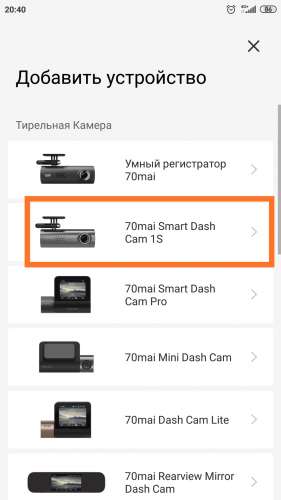
В данной модели нет русского голосового управления. И не будет. Ни в какой версии.
Даже если вы видели видео на Ютубе, там предыдущая модель!
По вопросам наполнения шапки обращайтесь в QMS к куратору темы - lisabon_Q3 , указав в теме "70mai Dash Cam 1S"




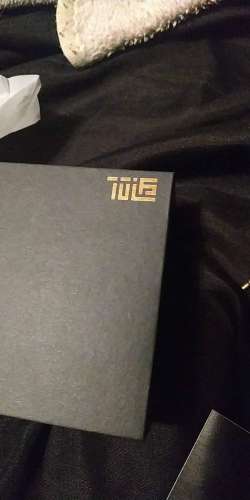


cwniko50, для вашего регистратора прошивки от первой версии (midrive d01) не подойдут. Нужен файл прошивки, чтобы колдовать с ним. У вас на каком языке озвучка и управление?
Выложите пару примеров ночной и дневной записи.
Завтра создам тему по этому регику.
Для этого нужна оригинальная прошивка. Попробуйте её вытянуть с сервера 70mai. Удалить приложение 70май, установить снова, и не привязывать регистратор, сразу перейти в раздел мои устройства, и проверить ещё раз ПО. 98% что скачается прошивка. Потом выложите её сюда. Она будет лежать в памяти телефона.





Хотелось бы посмотреть ночную съёмку.. Без машины.. просто глянуть как матрица снимает в темноте. :)

Shkiper-vr6, вот Я отправил оригинальная прошивка
ota.zip ( 42,11 МБ )
вот и оригинальная прошивка
Добавлено 11.07.2019, 18:00:
по-моему нет. на AliExpress есть вы можешь читать там информация об этом
Добавлено 11.07.2019, 18:02:
Я так и сделала установил китайское приложение без соединения с регистратором. взял обновления и добавил сюда
вот заводской оригинальный прошивка Я уже добавил. а видеозаписи днем и ночью буду добавлять в ночью сегодня
буду добавлять ещё..
Прошивка для 1s
Версия прошивки: 1.0.1ww от 19.07.2019 мультиязычная, язык озвучки Русский, Английский, Китайский, Корейский. Подходит для любой версии прошивки
Как прошить:
1. Отформатируйте карту памяти видеорегистратором (вставьте карту в регистратор - включите - отформатируйте (нажмите 3 раза на кнопку) - выключите регистратор - вытащите карту памяти)
2.Распакуйте файлы из архива
3. Скопируйте файл FW_DR0008.bin в корень карты microSD.
5. Вставьте карту microSD в камеру Xiaomi 70 mai.
6. Подключите устройство к внешнему источнику питания.
7. Устройство включится и начнет мигать синим светом (запустился процесс прошивки)
8. После успешного обновления прошивки устройство скажет что-то (может и не сказать, это нормально) и выключится (погаснет синий светодиод)
9. Включите устройство кнопкой, нажав 1 раз.
Список изменений:
* Улучшен эффект голосового управления
* Добавьте обычную электрическую мощность автомобиля на логику
* Обновление алгоритма экстренного видео
* Изменена проблема вставки плохой карты и восстановления заводских настроек.
* Отключили кнопку питания во время обновления ota
* Изменить логику голосовой трансляции при покадровой съемке или мониторинге парковки при изменении экстренных видео



Устройство имеет только одину кнопку, кнопку питания.
Когда устройство выключено
• Нажмите, чтобы включить устройство;
Когда устройство включено
• Нажмите, чтобы Вкл. / Выкл. точку доступа WiFi;
• Нажмите и удерживайте, чтобы выключить устройство;
• Нажмите 3 раза, чтобы отформатировать карту TF;
• Нажмите 5 раз, чтобы восстановить настройки по умолчанию.
Индикатор
Кольцевой индикатор находится на внешнем крае клавиши включения. Индикатор имеет следующие состояния:
Состояние выключено
Когда устройство выключено, индикатор также выключен.
Сохранение состояния
Когда устройство включено, индикатор включается. Пока устройство работает в другом режиме, цвет индикатора отличается следующим образом:
• Зеленый : обычно запись;
• Синий : не в режиме записи;
• Красный : ошибка записи.
Состояние индикатора
Когда индикатор включен, независимо от его цвета, точка доступа WiFi открывается, если индикатор находится в состоянии изменения цвета (медленно чередуясь между светлым и темным), точка доступа Wi-Fi закрывается, если индикатор продолжает светиться. ,
Монтаж
1. Электростатическая наклейка
Очистите лобовое стекло и поместите электростатическую наклейку в рекомендованную область, как показано на рисунке ниже. Убедитесь, что вы удалите пузырьки воздуха между наклейкой и стеклом.

2. Прикрепите крепление камеры к ветровому стеклу.
Снимите защитную крышку с крепления и приклейте основание крепления к центру электростатической наклейки. Убедитесь, что ваш корпус кулачка находится параллельно земле.
Нажмите на крепление, чтобы плотно прикрепить его к электростатической наклейке.

3. Подключите USB-кабель к гнезду прикуривателя.
Совместите кабель с верхним краем ветрового стекла и закрепите его вдоль стороны пассажира и перчаточного ящика, как показано ниже. Подсоедините кабель к адаптеру питания и вставьте адаптер в гнездо прикуривателя.

Гнездо прикуривателя может быть расположено по-разному в вашей машине. Картинка предоставлена только для ознакомления.
Голосовое управление
70mai Dash Cam поддерживает голосовое управление. Когда видеорегистратор работает, вы можете управлять им с помощью следующих голосовых команд:
• Сфотографируйте : сделайте фотографию.
• Запись видео : запись экстренного видеоклипа и его сохранение отдельно в папке событий.
• Запись без звука : остановка записи звука, запись видео без звука .
• Запись со звуком : начать запись звука, включая звук внутри автомобиля.
• Отключить WiFi : отключить точку доступа WiFi видеорегистратора.
• Включить WiFi : включить точку доступа WiFi.
В следующей ситуации голосовое управление не работает::
• Приложение 70mai Dash Cam получает доступ к устройству;
• Индикатор мигает.
Активируйте камеру при первом использовании
Включите камеру.
Когда видеорегистратор загружается в первый раз, вы слышите голосовое сообщение «70mai загружается, пожалуйста, активируйте устройство, подключившись к вашему мобильному телефону». В это время индикатор мигает синем цветом.
(Если индикатор горит синим, но всегда горит, пожалуйста, нажмите кнопку питания, чтобы открыть точку доступа WiFi видеорегистратора.)
Использование приложения для подключения к видеорегистратору
1. Откройте приложение 70mai для видеорегистратора и войдите в свою учетную запись.
2. На домашней странице приложения нажмите «Добавить новый видеорегистратор» и следуйте инструкциям, чтобы установить соединение с видеорегистратором. Пароль видеорегистратора по умолчанию - 12345678.
3. Когда вы услышите приглашение «Пожалуйста, нажмите кнопку питания, чтобы авторизоваться», нажмите кнопку питания, чтобы принять запрос на подключение от вашего мобильного телефона.
4. При первом подключении к видеорегистратору в приложении вы увидите инструкцию. Пожалуйста, внимательно прочитайте её, чтобы ознакомиться с основными навыками использования видеорегистратора, а также отрегулировать угол наклона видеорегистратора.
Функции приложения
Прежде чем войти на страницу плагинов, вы должны подключить свой мобильный телефон к точке доступа WiFi видеорегистратора. Когда вы покидаете страницу плагина, соединение будет автоматически разорвано.
1. Предварительный просмотр
Получите предварительный просмотр в реальном времени с видеорегистратора. Вы можете переключиться в полноразмерный предварительный просмотр, нажав на значок «увеличить» в правом нижнем углу предварительного просмотра.
3. Просмотр альбома видеорегистратора.
На странице плагина видеорегистратора нажмите значок «Альбом», чтобы войти в альбом устройства. Вы можете найти видео и фотографии, сохраненные на TF-карте.
В альбоме устройства есть три подпапки:
• Нормальный (видео)
• Событие (видео)
• Фото
Вы можете воспроизводить или загружать видео и фото при входе в определенный список.
5. Push-пакет обновлений.
Если вы загрузили последнюю версию прошивки, перейдите на страницу плагина и нажмите значок «Push-обновление», чтобы перенести пакет обновлений на видеорегистратор.
Если нет доступных пакетов обновлений, значок «Push update» отключается.
Когда видеорегистратор получает пакет обновления, индикатор показывает мигание синим цветом, и запись останавливается.
PERSONAL CENTER
На главной странице приложения нажмите значок «Пользователь» слева вверху, чтобы войти в личный центр
1. Изменить профиль
В личном центре вы можете изменить свой аватар, никнейм, имя и пол.
2. Управляйте своими устройствами.
Вы также можете управлять своими устройствами здесь.
Вы можете добавить новое устройство, а также удалить существующее устройство.
3. Просмотр информации о приложении
Вы можете просмотреть версию, пользовательское соглашение, условия конфиденциальности в личном центре.
Если у вас есть какие-либо вопросы о приложении и видеорегистраторе, пожалуйста, оставьте свой отзыв.
Запись видео
Обычное видео
Продолжительность видео: 1 минута
Режим записи: циклическая запись
Видео событий
Продолжительность видео: 30 секунд до текущего видео.
Режим записи: циклическая запись.
Фото
Объем памяти фотографий : до 300 фотографий.
Если хранилище фотографий израсходовано, вам нужно вручную удалить старые фотографии, чтобы освободить место.
Хранение видео
Требование карты TF
Видеорегистратор Xiaomi 70mai Dash Cam поддерживает стандартную TF-карту емкостью от 16 ГБ до 64 ГБ и скоростью класса 10 или выше. Перед использованием убедитесь, что вы отформатировали карту TF внутри видеорегистратора.
Все видео перезаписываются, начиная со старых, по достижении лимита дискового пространства. Обязательно сделайте резервную копию отснятого материала на свой телефон или компьютер в случае аварии.
Карты TF могут быть повреждены во время постоянной записи и очистки видео. В этом случае замените карту TF, если она не работает.
Убедитесь, что вы используете высококачественные карты TF от известного бренда. Фактическая скорость записи и емкость низкокачественных карт TF могут быть ниже заявленных. Видео обычно не сохраняется на низкокачественные карты TF. Мы не несем никакой ответственности за такие случаи.
Перед использованием новой карты TF отформатируйте ее внутри видеорегистратора. Мы настоятельно рекомендуем вам форматировать вашу TF-карту один раз каждые 2 недели; в противном случае ваша TF-карта может стать слишком медленной.
Не вставляйте и не извлекайте TF-карту, когда ваша приборная камера работает.
Исключения из TF карты
Если видеорегистратор останавливает запись из-за исключения карты TF, индикатор горит красным.
Могут быть следующие состояния исключений:
• Емкость карты TF составляет менее 8 ГБ;
• класс TF карты меньше 4;
• Старая TF карта;
• TF карта стала медленной в скорости записи;
• TF карта не распознана;
• Есть файлы, которые не генерируются устройством;
• Формат карты TF неверен.
Источник питания
Ваш видеорегистратор получает электричество от розетки прикуривателя. Используйте оригинальный кабель питания и адаптер для поддержания стабильного источника входного питания. Мы не несем ответственности за любые потери или повреждения, вызванные использованием других источников питания, помимо розетки прикуривателя, или использованием неоригинальных силовых кабелей и адаптеров.
Некоторые автомобили по-прежнему подают питание на розетку прикуривателя после выключения двигателя. Чтобы избежать разрядки аккумулятора вашего автомобиля, нажмите и удерживайте кнопку питания, чтобы выключить камеру, или выньте адаптер из гнезда прикуривателя. Не забудьте включить камеру, когда вы начинаете следующую поездку. Мы не несем ответственности за любые потери или повреждения, вызванные отключением камеры при выходе из автомобиля.
Аккумулятор
Встроенный аккумулятор видеорегистратора используется только для сохранения последнего видеофайла, когда внешний источник питания отключен. Не используйте камеру без внешнего источника питания.
Не вынимайте встроенную батарею самостоятельно.
Прекратите использование устройства и обратитесь в сервисную службу за помощью, если вы столкнетесь с одним из следующих факторов: температура аккумулятора слишком высокая; батарея деформирована; батарея расширяется; разливается жидкость из аккумулятора; и любые другие ненормальные случаи, связанные с батареей.
Поиск проблемы
Меры безопасности
1. 70MAI Dash Cam записывает видео вне движущихся транспортных средств. Он не может защитить водителей и пассажиров от каких-либо аварий. Мы не несем никакой ответственности, если пользователь оказывается вовлеченным в какое-либо дорожно-транспортное происшествие и / или несет какие-либо убытки из-за сбоя продукта, потери информации или эксплуатации продукта.
2. Из-за различий в типе транспортного средства, предпочтениях вождения, окружающей среде и других различиях части продукта или весь продукт могут работать неправильно в данных обстоятельствах. Запись может работать некорректно из-за потери внешнего источника питания, работы при ненормальных температурах и / или влажности, столкновениях, повреждении карты TF и по другим возможным причинам. Мы не гарантируем, что все видео могут быть полностью сохранены в любой ситуации. Изображения, записанные этим продуктом, предназначены только для справки.
3. Установите изделие правильно, не закрывайте зрение водителя и не закрывайте подушку безопасности. Неправильная установка изделия может привести к его поломке и травме.
4. Держите этот продукт вдали от сильных магнитных полей, чтобы избежать повреждений.
5. Не вставляйте и не вынимайте карту TF во время работы устройства, чтобы не повредить карту TF.
6. Используйте TF-карту емкостью от 16 ГБ до 64 ГБ и скоростью чтения и записи не ниже, чем Class10. Отформатируйте карту TF перед ее использованием.
7. Карты TF могут быть повреждены после повторного использования. Замените карты TF вовремя, чтобы иметь возможность сохранять видео. Мы не несем никакой ответственности за сбой, вызванный карточками TF.
8. Продукт может записывать и сохранять отснятый материал о дорожно-транспортных происшествиях, но мы не гарантируем, что отснятый материал по происшествиям всегда можно записать и сохранить. Незначительные столкновения могут не обнаруживаться датчиком; поэтому отснятый материал нельзя размещать среди видеороликов об авариях.
9. Не используйте этот продукт при температуре выше 60 ° C или ниже -20 ° C.
10. Батарея может разрядиться, если устройство не используется в течение длительного времени. Вас могут попросить сбросить время устройства при повторном включении устройства.
11. Не трясите и не нажимайте на изделие. Сильный удар или встряхивание могут нанести непоправимый ущерб камере.
12. Не чистите это изделие химическими растворителями или чистящими средствами.

ТУТ БУДЕТ ЗАГРУЖЕНА РЕКЛАМА
- Прошивка 70mai для китайской версии
(русская озвучка и русское голосовое управление) - Прошивка 70mai для китайской версии
(русская озвучка и китайское голосовое управление)
- Прошивка 70mai для английской версии
(русская озвучка и русское голосовое управление)
Процесс прошивки следующий:
0. Вставить SD карту в видео регистратор 70mai. Что бы отформатировать SD карту, нажмите быстро на круглую кнопку 3 раза. Либо отформатируйте карту памяти в ПК, в формат FAT32
2. Вставьте карту microSD в камеру Xiaomi 70 mai; Как только вы подключите провод зарядки к 70mai регистратору, буквально сразу же начнется прошивка. По этому убедитесь, что вы записали на карту действительно верный файл прошивки!
Связанные запросы
70mai dash cam pro, 70mai smart dash cam, 70mai 4pda, 70mai tpms, 70mai купить, 70mai pro купить, 70mai одесса, 70mai автомобильный видеорегистратор, xiaomi 70mai алиэкспресс, xiaomi 70 mai автомобильное зеркало, xiaomi 70mai автомобильный видеорегистратор, xiaomi 70 mai али, как активировать 70mai, 70mai блок питания, 70mai бренд, 70mai без звука, 70mai пишет без звука, xiaomi 70mai украина, 70mai smart dash cam pro, 70mai dash cam pro купить, 70mai smart rearview mirror black, 70mai dash cam pro установка, 70mai видео, видеорегистратор 70mai smart dash cam, видеорегистратор 70mai dash cam pro, видеорегистратор 70mai инструкция, видеорегистратор 70mai отзывы, видеорегистратор 70mai pro, видеорегистратор 70mai 4pda, видеорегистратор 70mai dash cam, видеорегистратор 70mai цена, xiaomi 70mai в одессе, 70mai голосовое управление, 70mai голосовые команды, 70mai голосовые команды на русском, xiaomi 70mai голосовое управление, 70mai отключить голос, 70mai pro голосовое управление, 70mai датчик давления, 70mai держатель, xiaomi 70mai давление в шинах, xiaomi 70mai датчик давления, xiaomi 70mai драйв2, приложение для 70mai, прошивка для 70mai, программа для 70mai, крепление для 70mai, xiaomi 70mai обзор, 70mai запись звука, 70mai зеркало, 70mai pro, 70mai нет звука, 70mai камера заднего вида, 70mai мигает зеленым, 70mai не записывает звук, 70mai камера заднего вида подключение, 70mai инструкция, 70mai или 70mai pro, 70mai крепление, 70mai команды, 70mai куда сохраняет видео, 70mai куда сохраняет видео на айфон, 70mai как обновить, 70mai как крепить, 70mai купить минск, инструкция к 70mai, как подключиться к 70 mai, 70mai линия контроля парковки, 70mai минск, 70mai gps модуль, xiaomi 70mai минск, 70mai мигает красным, xiaomi 70mai мнения, 70mai настройка, 70mai на русском, 70mai не работает голосовое управление, 70mai не включается, настройка 70mai dash cam pro, 70mai прошивка на русский, 70mai команды на русском, 70mai обновление прошивки, 70mai очиститель воздуха, обзор 70mai pro, xiaomi 70mai отзывы, 70mai pro отзывы, 70mai прошивка, 70mai подключение к компьютеру, 70mai питание, 70mai пример, 70mai просит отформатировать флешку, 70mai подделка, 70mai регистраторы pro, 70mai русская прошивка, 70mai русский, 70mai регистрация, 70mai русские команды, 70mai разборка, 70mai регистраторы pro отзывы, 70mai pro русская прошивка, xiaomi 70mai русская версия, 70mai скачать, 70mai сайт, 70mai скачать прошивку, 70mai стоянка для мониторинга, 70mai сброс, 70mai скачать видео, 70mai сброс пароля, сяоми 70mai, xiaomi 70mai car camera black, xiaomi 70mai тест, 70mai установка, 70mai управление голосом, установка 70mai pro, xiaomi 70mai установка, 70mai dash cam установка, видеорегистратор xiaomi 70mai установка, 70mai флешка, 70mai форум, 70mai форматировать карту, 70mai характеристики, xiaomi 70mai одесса, 70mai цена, 70mai pro цена, 70mai что это, xiaomi 70mai челябинск, 70mai official store, 70mai olx, 70mai official website, 70mai online store, 70mai opinie, xiaomi 70mai opinie, xiaomi 70mai olx, ozbargain 70 mai, xiaomi 70mai pro opinie, 70mai turn off wifi, xiaomi 70mai яндекс маркет, 70mai 1.0.5, 70mai 1.0.8, 70mai 1.0.4na, 70mai 128gb, 70mai 1.0.7 firmware, 70mai 1944 p, 70mai 1.0.6, 70mai 1.0.4, 70mai 1 minute, xiaomi 70mai 1944 p, xiaomi 70mai 2018, 70mai pro 2019, 4pda 70mai pro, 70mai tpms 4pda, xiaomi 70mai 4пда, 70mai pro 4k, 70mai 70mai pro, xiaomi 70mai 70 minutes, xiaomi 70mai 70 minutes dashcam
Читайте также:

